无线路由器的升级是保持网络安全性和提升性能的关键步骤之一。本文将为您介绍如何给路由器升级,并提供详细的步骤和技巧,以确保您的无线网络畅通无阻。
为什么需要给路由器升级?路由器升级是为了解决网络安全漏洞、提供新功能和改善性能。随着技术的不断发展,路由器制造商会发布更新的固件版本,以修复已知的漏洞并提供更好的性能和功能。定期升级路由器是确保网络安全和优化性能的重要步骤。
步骤一:了解您的路由器型号在开始升级之前,您需要了解您的路由器型号和当前安装的固件版本。您可以在路由器的后面或底部找到型号和序列号。您也可以通过路由器的管理界面查看当前的固件版本。
步骤二:下载最新的固件版本一旦您确定了您的路由器型号,接下来就需要下载最新的固件版本。您可以通过访问路由器制造商的官方网站或支持页面来获取最新的固件版本。在下载之前,请确保选择与您的路由器型号完全匹配的固件版本。
步骤三:备份您的路由器设置在进行路由器升级之前,强烈建议您备份当前的路由器设置。如果在升级过程中出现问题,您可以轻松地恢复到之前的设置。您可以在路由器的管理界面中找到备份设置的选项。
步骤四:连接到路由器的管理界面要升级路由器,您需要连接到路由器的管理界面。您可以通过在浏览器中输入路由器的默认IP地址来访问管理界面。这个IP地址通常可以在路由器的说明书或制造商的网站上找到。
步骤五:进行固件升级一旦您成功连接到路由器的管理界面,您可以找到一个“固件升级”或类似的选项。点击该选项后,您将被要求选择您下载的固件文件。选择正确的固件文件后,点击“升级”按钮开始升级过程。
步骤六:等待升级完成一旦您点击了“升级”按钮,路由器将开始升级过程。在此过程中,请勿断开电源或关闭路由器。升级过程可能需要几分钟时间,具体取决于您的路由器型号和固件大小。请耐心等待,直到升级完成。
步骤七:恢复路由器设置在升级完成后,建议您将路由器恢复到出厂设置。这样可以确保新固件的最佳性能和功能。您可以在路由器的管理界面中找到恢复出厂设置的选项。
步骤八:重新配置您的路由器您需要重新配置您的路由器。这包括设置您的无线网络名称(SSID)、密码和其他网络设置。您可以在路由器的管理界面中找到这些选项,并按照您的个人偏好进行配置。
总结